1、首先鼠标点击右下角任务栏的网络图标。

2、在弹出的菜单中,选择网络和internet设置。
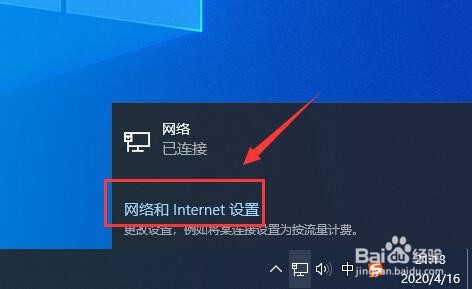
3、在设置界面,选择以太网选项,在右侧窗口选择更改适配器选项。

4、然后鼠标双击网络图标。
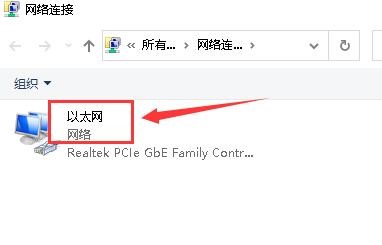
5、在状态窗口,点击属性按钮。
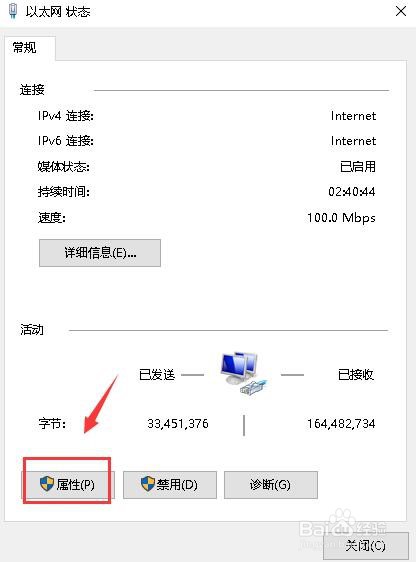
6、在属性窗口,选择internet协议版本4选项。

7、接下来点击高级按钮。

8、然后点击WINS选项,点击添加按钮。

9、输入WINS服务器地址,然后点击添加按钮。

10、回到高级设置窗口,此时WINS地址已经添加成功,点击确定退出设置窗口。

1、首先鼠标点击右下角任务栏的网络图标。

2、在弹出的菜单中,选择网络和internet设置。
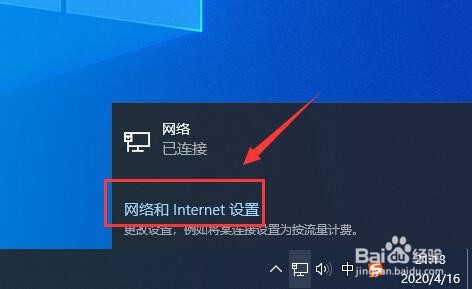
3、在设置界面,选择以太网选项,在右侧窗口选择更改适配器选项。

4、然后鼠标双击网络图标。
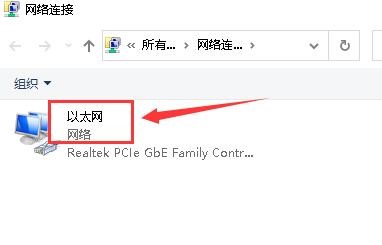
5、在状态窗口,点击属性按钮。
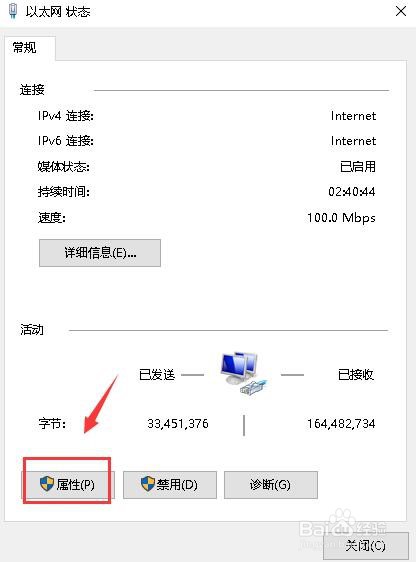
6、在属性窗口,选择internet协议版本4选项。

7、接下来点击高级按钮。

8、然后点击WINS选项,点击添加按钮。

9、输入WINS服务器地址,然后点击添加按钮。

10、回到高级设置窗口,此时WINS地址已经添加成功,点击确定退出设置窗口。
